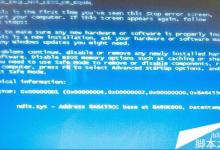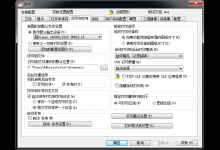打印机怎么取消正在等待打印的文档? 错误文档等待打印处理方法
来源:好再见网 2020-06-28 13:55:42
打印机状态总是显示‘有*篇错误文档正在等待打印’?除了重启打印机之外有什么其他的方法没有?今天我们就来看看这个问题的解决办法。
一、关闭打印服务
1、在电脑中查找‘服务’,找到‘Print Spooler’(打印服务)。

2、或者点击‘运行’,输入‘services.msc’(各项本地服务管理器),打开服务面板,找到‘Print Spooler’(打印服务)。

二、删除缓存文件
1、如图搜索:c:\windows\system32\spool\printers\即可。

2、在出现的这个面板中,如图圈起来的缓存文件,全部删除。

三、重启打印服务
仍然是咱们刚刚执行的第一步,打开该面板后,重启‘Print Spooler’(打印服务)。

四、继续打印
这是我们再看打印状态时,缓存文件已经通通不见啦,可以继续打印文件了。

以上就是错误文档正在等待打印的解决办法,希望大家喜欢,请继续关注生活。
本文标签:
上一篇 : 打印机怎么换硒鼓 打印机换硒鼓方法介绍